Notă: Dorim să vă oferim cel mai recent conținut de ajutor, cât mai rapid posibil, în limba dvs. Această pagină a fost tradusă automatizat și poate conține erori gramaticale sau inexactități. Scopul nostru este ca acest conținut să vă fie util. Vă rugăm să ne spuneți dacă informațiile v-au fost utile, în partea de jos a acestei pagini. Aici se află articolul în limba engleză, ca să îl puteți consulta cu ușurință.
Puteți adăuga numerele dvs. de telefon mobil, de la domiciliu sau alte numere de telefon în copia dvs. a cărții de vizită a unei persoane, împreună cu alte informații, de ex., data nașterii. De asemenea, puteți edita și puteți adăuga mai multe informații în cartea dvs. de vizită Skype for Business.
Editarea copiei informațiilor de contact ale unei persoane
Aceste informații sunt stocate în Outlook. Puteți modifica numele persoanei așa cum apare în Lista de persoane de contact, ca poreclă sau alt nume personalizat.
-
Pe cartea de vizită a persoanei, faceți clic pe fila Persoană de contact, apoi pe Adăugare.
Notă: Dacă aveți mai multe profiluri pentru persoana de contact, se va deschide o casetă de dialog care vă întreabă ce profil doriți să modificați și dacă veți dori să salvați profilul modificat ca implicit, după ce îl revizuiți. Selectați opțiunile, apoi faceți clic pe OK.
-
În versiunea reprodusă a cărții de vizită care se deschide, tastați un nume alternativ pentru persoana de contact în câmpul Nume pentru a schimba numele acesteia, așa cum va apărea în ecranul Skype for Business.
-
Faceți clic pe semnul plus (+) de lângă titlurile E-mail, Telefon, Adresă și/sau Zi de naștere, apoi tastați informațiile pe care doriți să le adăugați în oricare dintre aceste câmpuri. (Nu puteți modifica sau adăuga informații listate sub titlul Lucru.)
-
Faceți clic pe Salvați.
Modificările ar trebui să apară în Skype for Business și în Outlook în câteva minute.
Formatul internațional al numărului de telefon
Când adăugați numere de telefon internaționale, tastați semnul +, apoi codul de țară urmat de numărul local. Dacă doriți, puteți adăuga paranteze și cratime pentru a face numărul mai ușor de citit, dar Skype for Business îl stochează în formatul de apelare internațional.
Consultați exemplele de mai jos sau căutați propriul cod de țară.
|
Țara/regiunea destinatarului |
Prefixul țării |
Număr de telefon local |
Număr de telefon internațional pentru Lync |
|
China |
86 |
(12) 3456789 |
+86123456789 |
|
Franța |
33 |
01 02 03 04 05 |
+330102030405 |
|
Regatul Unit |
44 |
12345 678 910 |
+4412345678910 |
|
SUA |
1 |
(555) 555-0155 |
+15555550155 |
|
Venezuela |
58 |
58 (3456) 789, 10, 11 |
+5834567891011 |
Sfaturi:
-
Puteți introduce un interior sau un cod de acces care să fie afișat, însă nu și format:
-
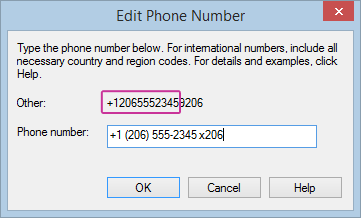
-
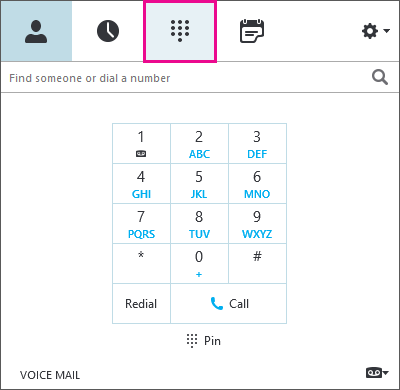
-
Introduceți numărul în format internațional, cu semnul plus la început.
-
Adăugați un spațiu la sfârșitul numărului de telefon, introduceți X (pentru interior) sau alt caracter special și apoi introduceți interiorul.
-
Skype for Business apelează numai numărul principal.
-
După conectarea apelului, utilizați tastatura Skype for Business pentru a introduse interiorul sau codul de acces.










